統(tǒng)信uos操作系統(tǒng)怎么連接打印機? UOS打印機連接教程
目前國產系統(tǒng)主要是基于Linux開發(fā),而在國產系統(tǒng)中UOS系統(tǒng)可以說是非常出色的系統(tǒng)。自己的雙系統(tǒng)是uos的,想要連接打印機,該怎么操作呢?下面我們就來看看詳細的教程。
操作方法:
添加打印機
在打印管理器界面,點擊+,可選擇 自動查找、手動查找、URI 查找,添加打印機。
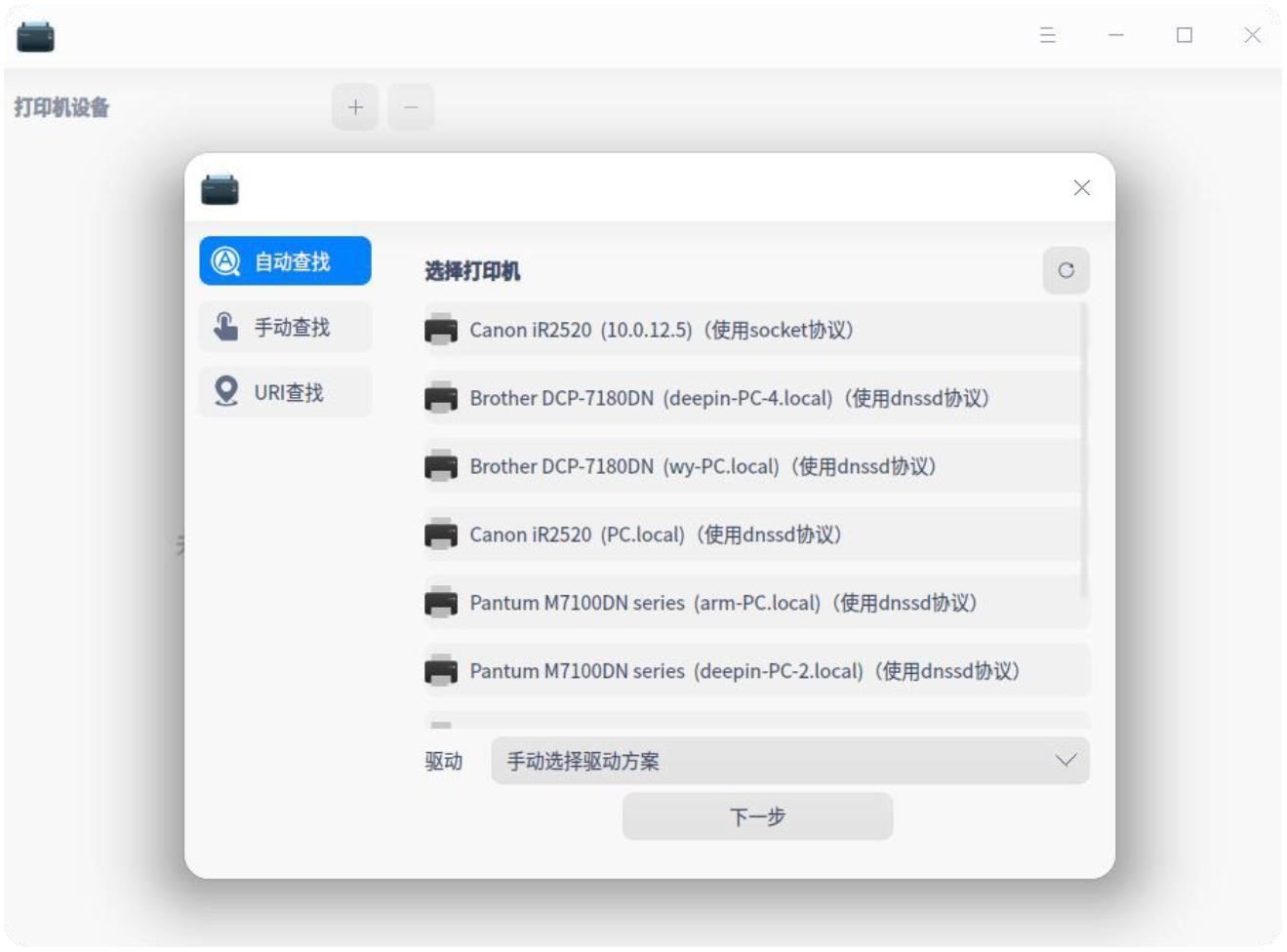
自動查找
1、點擊 自動查找 按鈕,會加載出打印機列表,選擇需要添加的打印機。
2、選好打印機后,會加載出驅動列表,默認選擇推薦打印機驅動。若選擇手動驅動方案,則會跳轉到手動選擇打印機驅動界面。
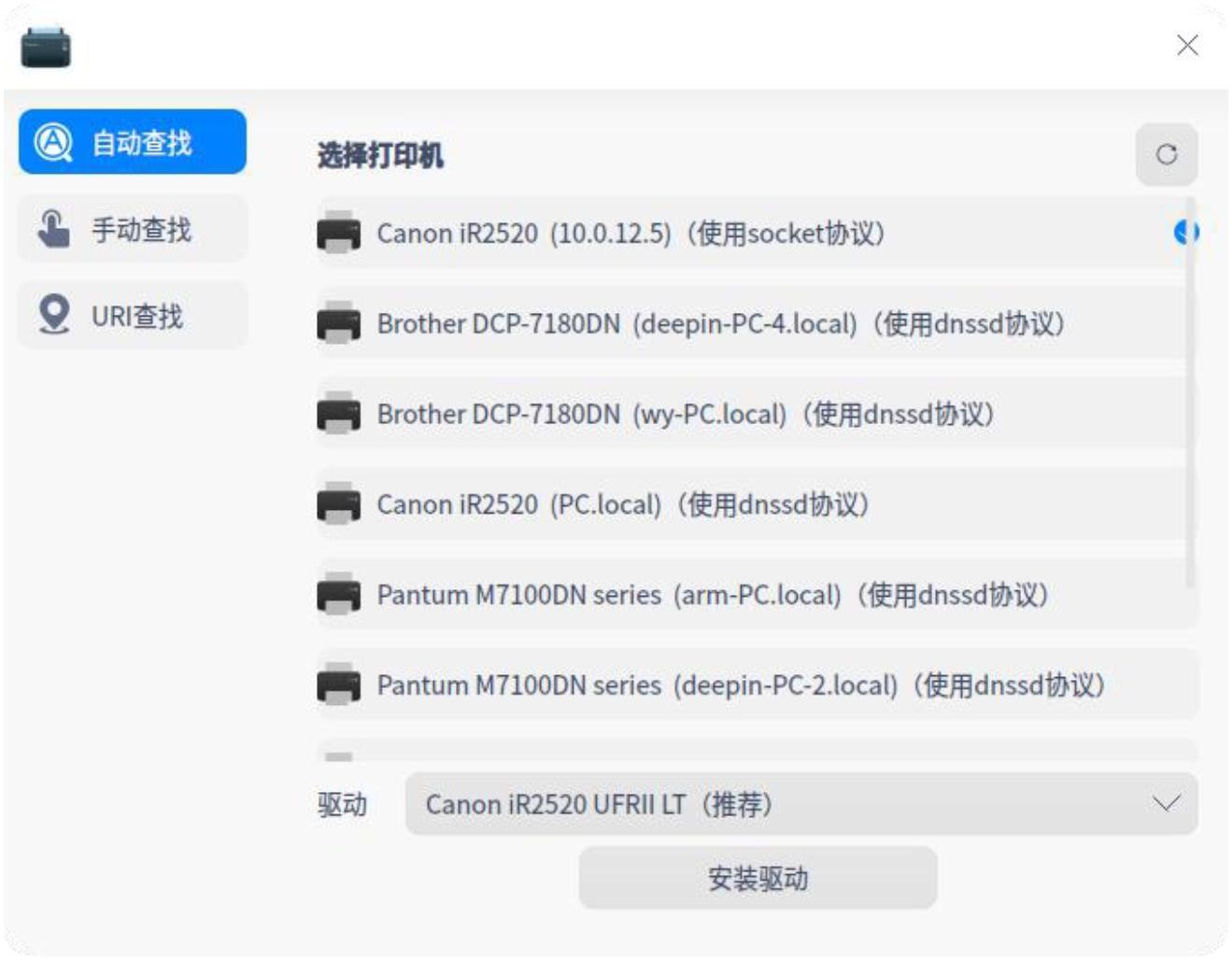
3、點擊 安裝驅動,進入安裝界面。
手動查找
1、點擊 手動查找 按鈕,輸入主機名或 IP 查找打印機,系統(tǒng)通過各種協(xié)議掃描打印機。
說明:如果使用 samba 協(xié) 議,在查找打印機時,會彈出用戶名、密碼和群組輸入框。其中群組默認當前用戶域,如果沒有,則默認為 workgroup。
1、選好打印機后,會加載出驅動列表,默認選擇推薦打印機驅動。若沒有加載出驅動列表,則選擇手動驅動方案,則會跳轉到手動選擇打印機驅動界面。
2、點擊 安裝驅動,進入安裝界面。
URI 查找
1、在自動查找和手動查找的情況下都不能查詢到打印機時,可通過URI查找并安裝打印驅動。
2、點擊 URI 查找 按鈕,輸入打印機的 URI。
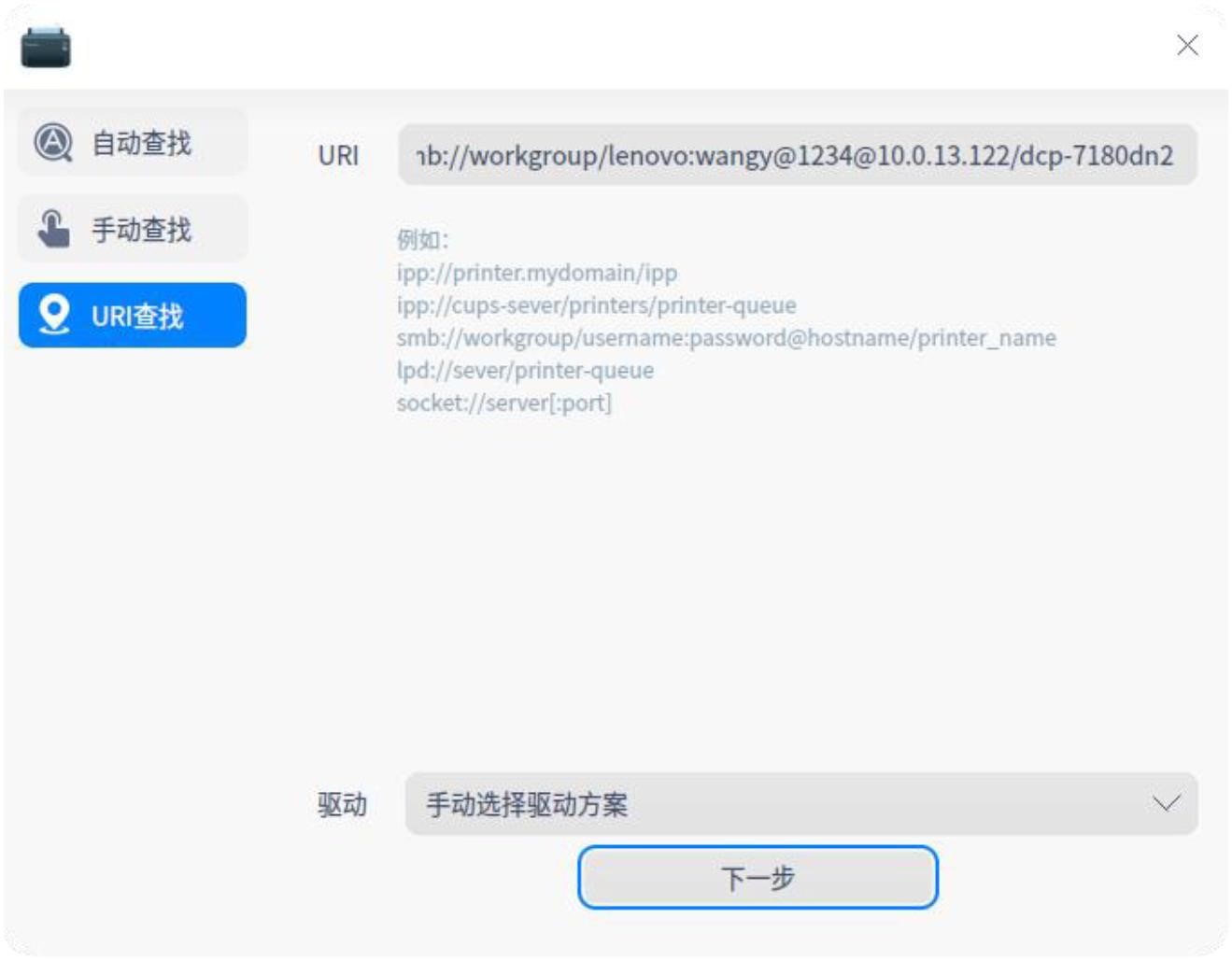
3、系統(tǒng)默認選擇手動驅動方案安裝,點擊 下一步 ,進入選擇驅動界面。
4、用戶選擇對應的驅動,點擊 安裝驅動,進入安裝界面。
以上就是UOS打印機連接教程的方法,希望大家喜歡,請繼續(xù)關注。
相關推薦:
統(tǒng)信UOS系統(tǒng)盤怎么隱藏? 統(tǒng)信UOS隱藏C盤的技巧
統(tǒng)信UOS系統(tǒng)怎么禁止窗口特效? 統(tǒng)信關閉窗口特效的技巧
相關文章:
1. 統(tǒng)信uos系統(tǒng)怎么管理打印界面和打印隊列?2. UOS文檔查看器怎么添加書簽? UOS添加書簽的三種方法3. UOS應用商店不能用怎么辦? uos系統(tǒng)應用商店不能使用的解決辦法4. UOS系統(tǒng)怎么滾動截圖? UOS滾動截圖的使用方法5. uos怎么設置鍵盤布局和屬性? UOS漢語鍵盤布局的設置技巧6. uos如何安裝微信? uos系統(tǒng)微信的安裝教程7. 統(tǒng)信uos系統(tǒng)怎么進行打印測試頁和刪除打印機?8. uos如何獲得管理員權限? 統(tǒng)信UOS獲取Root管理員權限的技巧9. 統(tǒng)信uos怎么顯示隱藏文件? uos文件管理器隱藏文件的顯示方法10. 統(tǒng)信UOS系統(tǒng)怎么禁止窗口特效? 統(tǒng)信關閉窗口特效的技巧

 網公網安備
網公網安備